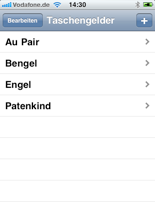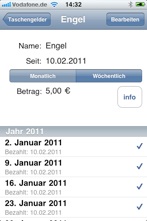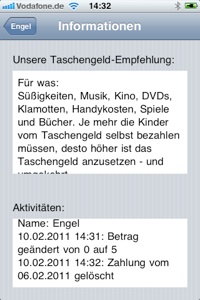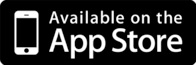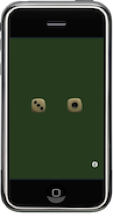Ein Xcode Projekt unter GIT-Versions-Verwaltung stellen:
Geht am einfachsten natürlich indem man beim erzeugen mit Xcode Version 4.x schon angibt, mit Git verwalten zu wollen. Wenn man das vergessen hat, oder noch mit Xcode 3.x arbeitet kann man es mit diesen Kommandos machen:
$ cd project
$ git init
$ git add .
$ git commit [-m commit-message-text]
Nun ist alles unter Versions-Kontrolle – in der lokalen Directory !
TiPP: Damit man nicht den voreingestellten Editor bei Commit aufgerufen bekommt (bei mir ist es vi) kann man -m und die Message sagen. Vi TiPP: MitZZ (zweimal groß Z) kommt man aus dem vi wieder raus.
Das Beste ist jetzt: Wenn man das Projekt jetzt unter Xcode-4 öffnet, dann merkt Xcode gleich, dass das Projekt unter GIt-Versionsverwaltung ist.
Wie bekommt man das Projekt auf bitbucket hochgeladen?
$ git remote add origin https://<user>@bitbucket.org/<user>/<repository.git>
$ git push -u origin –all
$ git push -u origin –tags # nur, wenn man auch tags hatte
also z.B.:
$ git remote add origin https://Small_Apps@bitbucket.org/Small_Apps/blabla.git
Wie bekommt man das Projekt auf einen lokalen Server hochgeladen?
1.) alle eigenen Änderungen speichern, testen, mit commit im Projekt abspeichern, noch mal übersetzten und noch mal testen
2.) eine Lokale Kopie des Projektes anlegen, allerdings als Server-Version:
$ # wir sind im Projekt-Directory mit Namen proj
$ cd ..
$ git clone –bare proj proj.git
Damit legen wir eine Kopie an, allerdings nur die Versionsbaum-Variante, ohne die Working-Versionen der Dateien (daher „–bare“). Es hat sichals server-name eingebürgert, daher bitte auch bei uns einhalten.
Nun kann man die Directory proj.git auf den Server verschieben oder kopieren (lassen). Etwa mit
$ mv proj.git /Volumes/Backup/Git/proj.git
Fertig!
Natürlich kann man das auch mit
$ git clone –bare proj /Volumes/Backup/Git/proj.git
sofort erledigen, aber das war jetzt sowieso allen klar.
Eine lokale Kopie des Projektes vom Server anlegen geht so:
In Xcode (Version 4.x) den Organizer aufrufen, in der Mitte oben auf den Reiter „Repositories“ gehen und dann links unten auf den Plus-Button und dann auf „Checkout or Clone Repository…“ klicken. Bei dem dann erscheinenden Dialog gibt man den Pfadnamen des Servers ein – bei uns also das bekannte
/Volumes/Backup/Git/proj.git
…und schon kann man mit den Sourcen arbeiten.
Die Änderungen auch auf den Server „hoch“-spielen:
$ cd proj
$ git push /Volumes/Backup/Git/proj.git
Die Änderungen vom Server herunter-Kopieren geht dementsprechend mit:
$ cd proj
$ git pull /Volumes/Backup/Git/proj.git
ich hoffe, ich habe nichts vergessen.




 mal anfangen.
mal anfangen.